כשמדובר בביצועי מחשב, אחד הגורמים החשובים ביותר הוא הליבה. הקרנל אחראי על ניהול כל משאבי המערכת ועל מתן ממשק תקשורת בין החומרה לתוכנה. ליבה מכווננת היטב יכולה לעשות הבדל עצום בביצועים של מחשב. אחת הדרכים לשפר את הביצועים של הליבה היא להשתמש בנעילת חיזוק אוטומטי של הליבה. זוהי תכונה הזמינה בחלק מהגרסאות של מערכת ההפעלה Windows. זה מאפשר לקרנל להתאים אוטומטית את רמת העדיפות שלו בהתאם לצרכי המערכת. זה יכול להוביל לעלייה משמעותית בביצועים. דרך נוספת לשפר את הביצועים של הקרנל היא להגדיל את ה-IRQL. ה-IRQL היא רמת העדיפות המוקצית לקרנל. על ידי הגדלת ה-IRQL, יינתן לליבה יותר זמן לביצוע. זה יכול להוביל לשיפור משמעותי בביצועים. ישנן מספר דרכים אחרות לשפר את ביצועי הקרנל. אלה כוללים שימוש במערכת הפעלה בזמן אמת, שימוש במפרק באגים של ליבה ושימוש בפרופילי ליבה. כל השיטות הללו יכולות לעזור לשפר את הביצועים של הקרנל.
חלק מהמשתמשים דיווחו שהם מקבלים קבלת נעילה אוטומטית BOOST KERNEL עם IRQL מוגבר BSOD בעת שימוש בהתקני Bluetooth או עקב מתאמים אלחוטיים. יתרה מכך, על פי כמה דיווחים, מערכת כלשהי הייתה מחוברת לכונן קשיח אלחוטי, וה-BSOD התרחש ברגע שהמשתמש התחיל להשתמש בו. זו בעיה רצינית מאוד וצריכה להיפתר די מהר.
בדיקת השגיאה KERNEL_AUTO_BOOST_LOCK_ACQUISITION_WITH_RAISED_IRQL היא 0x00000192. זה מצביע על כך שהנעילה שעוקבת אחריה על ידי AutoBoost נרכשה תוך כדי ביצוע ב-DISPATCH_LEVEL ומעלה.

תקן קבלת נעילה אוטומטית BOOST של KERNEL עם מסך כחול מוגבר IRQL
כאשר משתמשים מחברים למערכת התקני Bluetooth, מתאמים אלחוטיים או כל התקנים חיצוניים, הם עלולים להיתקל ב-BSOD KERNEL AUTO BOOST LOCK ACQUISITION WITH IRQL מוגבה. בדרך כלל עדכון או ביטול מנהלי התקנים של Bluetooth עוזרים. כעת, בשל מגוון רחב כל כך של תרחישים, צברנו מספר פתרונות שיכולים לעזור לך לפתור בעיה זו. עיין ברשימה וראה אילו מהם עשויים לחול עליך.
- הסר את הכונן הקשיח החיצוני
- הפעל את פותר הבעיות של Microsoft Online BSOD
- השבת את ה-Bluetooth ב-BIOS ועדכן את מנהל ההתקן.
- גלגל אחורה את מנהלי ההתקן של ה-Bluetooth לגרסה קודמת.
- הסר את התקנת מנהל ההתקן של המתאם האלחוטי
- הסר את התקן NDAS מהמערכת שלך.
- בצע שחזור מערכת
בואו ננסה לפתור את הבעיה באמצעות השלבים שנקבעו.
1] נתק את הכונן הקשיח החיצוני שלך
אחת הסיבות העיקריות לשגיאה האמורה היא הכונן הקשיח החיצוני שחיברת למחשב שלך. על פי כמה דיווחים, לאחר הסרת הכונן הקשיח החיצוני, המחשב המושפע פועל מצוין ללא קריסות BSOD נוספות. בעיה זו יכולה להיגרם גם מסקטור פגום בכונן הקשיח או בעיית חומרה. כדי לפתור בעיה זו, נתק את הכונן הקשיח מסוג USB חיצוני בזמן שהמחשב כבוי.
2] הפעל את פותר הבעיות של Microsoft Online BSOD.
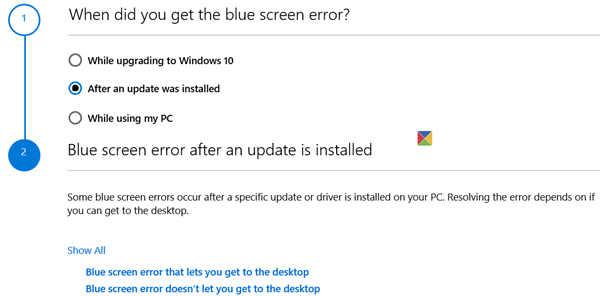
תמונה גרועה של chrome.exe
אם אף אחת מהשיטות שהוזכרו לעיל לא עבדה עבורך, עליך להפעיל את פותר הבעיות של Microsoft Online BSOD כדי לתקן את Kernal BSOD. זהו כלי חינמי מבית מיקרוסופט שיסרוק את סיבת הבעיה ויתקן אותה. אז קדימה, הפעל את פותר הבעיות של Microsoft Online BSOD, לאחר שתעשה את אותו הדבר, בדוק אם הבעיה נפתרה.
3] השבת את הגדרות ה-Bluetooth ב-BIOS ועדכן את מנהל ההתקן.
חלק מהמשתמשים מתמודדים עם אותה בעיה והם פתרו אותה על ידי השבתת Bluetooth ב-BIOS. הסיבה היא די פשוטה, נשבית את הגדרות ה-Bluetooth ב-BIOS ואז אם הבעיה נפתרה נעדכן את ה-BIOS.
כדי לעשות את אותו הדבר, אתחל ל-BIOS ואז מצא את ה-Bluetooth שלך. בעיקרון זה יהיה נוכח בפנים אבטחה > גישה ליציאת I/O . זכור שהגדרות ה-BIOS משתנות בהתאם ל-OEM של המערכת, כך שייתכן שתצטרך לבצע חיפוש בגוגל אם אינך מוצא את Bluetooth.
במקרה, לאחר השבתת Bluetooth הבעיה שלך נפתרה, יש סיכוי טוב שהבעיה נובעת ממנהל התקן גרוע. במקרה זה, הדבר הראשון שעליך לעשות הוא לעדכן אותו. כדי לעשות את אותו הדבר, עבור אל מנהל ההתקנים ועדכן את מנהל ההתקן של בלוטות' או לחילופין הורד את מנהל ההתקן העדכני ביותר של בלוטות' מאתר היצרן, בכל מקרה אתה מוכן ללכת.
אם הבעיה נמשכת לאחר עדכון מנהל ההתקן או השבתת הגדרות Bluetooth, המשך לפתרון הבא.
לקרוא: כיצד לגלות איזה מנהל התקן גורם למסך הכחול ב-Windows?
4] החזר את מנהל ההתקן של עכבר ה-Bluetooth שלך או התקנים אחרים התומכים ב-Bluetooth לגרסה קודמת.
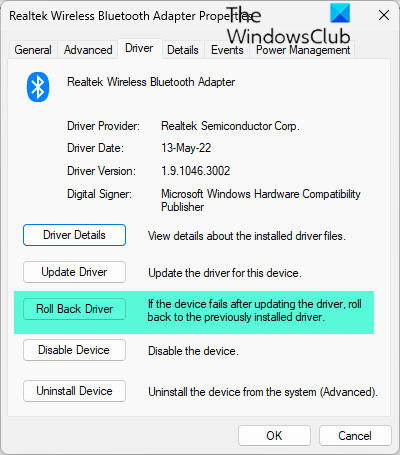
ייתכן שהשגיאה המדוברת קשורה לעכבר המופעל באמצעות Bluetooth, אם משתמשים בגרסת הבאגי יש סיכוי טוב שתראה BSOD. במקרה זה, עליך להחזיר את מנהל ההתקן של העכבר לאחור כדי לתקן את הבעיה. כדי לפתור בעיה זו, השתמש בפתרון שנקבע.
- ללחוץ Windows + R מקש כדי לפתוח את תיבת הדו-שיח הפעלה.
- לִכתוֹב devmgmt.msc כדי לפתוח את מנהל ההתקנים.
- כאשר מנהל ההתקנים נפתח, לחץ עכברים ומכשירי הצבעה אחרים.
- כעת לחץ לחיצה ימנית על מנהל התקן לעכבר בלוטות' ולבחור מאפיינים .
- במסך המאפיינים, הרחב נהג כפתור ולחץ על החזרת נהג לאחור.
- עקוב אחר ההוראות שעל המסך כדי לחזור לגרסת מנהל התקן ישנה יותר. לאחר השלמת התהליך, הפעל מחדש את המחשב.
במקרה שהלחצן 'חזור אחורה' באפור, עליך לעדכן את מנהל ההתקן באמצעות אחת מהשיטות שהוזכרו לעיל, מכיוון שהגרסה הישנה יותר אינה קיימת במערכת שלך. יש לקוות, לאחר החזרת מנהל ההתקן של עכבר ה-Bluetooth, הבעיה שלך תיפתר.
אם נעשה שימוש במכשיר Bluetooth אחר במקום או ליד העכבר, ייתכן שיהיה עליך להחזיר אותו לאחור.
5] הסר את התקנת מנהל ההתקן של המתאם האלחוטי.
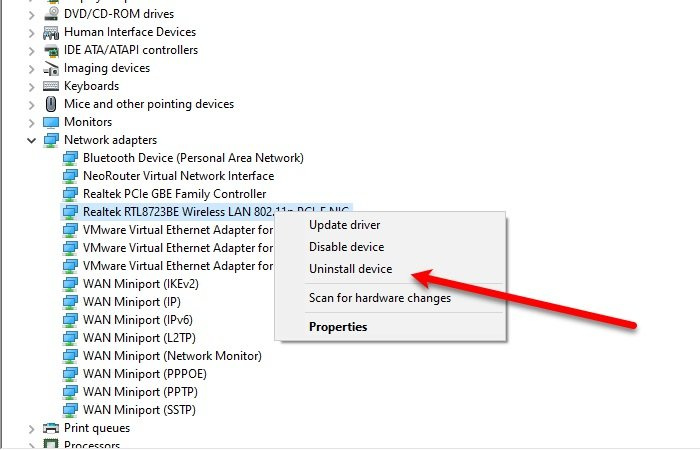
יכולות להיות סיבות רבות לבעיה זו, ביניהן בעיות הקשורות למתאמים אלחוטיים. כדי לפתור בעיה זו, הסר את מתאם הרשת האלחוטית מהמחשב שלך. כדי לפתור בעיה זו, השתמש בפתרון שנקבע.
- ללחוץ Windows + R מקש כדי לפתוח את תיבת הדו-שיח הפעלה.
- לִכתוֹב devmgmt.msc לִפְתוֹחַ מנהל התקן .
- כאשר מנהל ההתקנים נפתח, הרחב מתאמי רשת.
- כעת לחץ לחיצה ימנית על מתאם הרשת האלחוטית שלך ובחר מחק מכשיר
- לאחר הסרת ההתקנה של מנהל ההתקן, הפעל מחדש את המחשב.
אני מקווה שהסרת ההתקנה של מנהל ההתקן של המתאם האלחוטי תפתור את הבעיה.
6] הסר את התקן NDAS מהמערכת שלך.
כמו כן, נצפה כי משתמשים מתמודדים עם בעיה זו עקב המחובר מנהל התקן אחסון רשת צמוד ישיר (NDAS). מכיוון שיצרנים רבים לא פיתחו מנהלי התקנים מותאמים עבור Windows 11/10, וכתוצאה מכך קריסות פתאומיות ו-BSODs. והם תיקנו את הבעיה מיד על ידי כיבוי מערכת ה-NDAS; לכן, כדי לתקן את השגיאה המצוינת, נתק את הכונן מהמחשב.
7] בצע שחזור מערכת
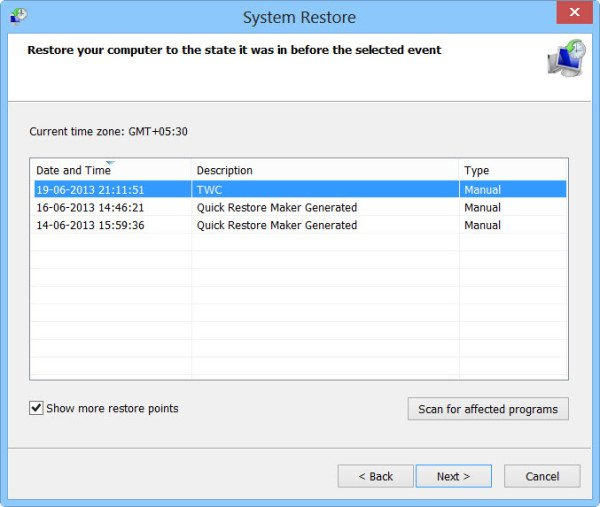
אד הוק חלונות 7
אם הבעיה שלך עדיין לא נפתרה, השתמש בתכונת שחזור המערכת. שחזור מערכת יחזיר את המחשב שלך למצב שבו לא נתקלת בבעיות אלו. אז קדימה, בצע שחזור מערכת. זה יפתור לך את הבעיה. אני מקווה שלאחר השימוש בשחזור המערכת הבעיה שלך תיפתר, אם לא, העבר את הפתרון האחרון.
אני מקווה שתוכל לתקן את הבעיה באמצעות הפתרונות המוזכרים בפוסט זה.
לקרוא: מודם USB גורם למסך כחול ב-Windows .
מה זה KERNEL AUTO BOOST שחרור מנעול לא חוקי?
KERNEL_AUTO_BOOST_INVALID_LOCK_RELEASE למסך הכחול יש ערך של 0x00000162. זה מצביע על כך שהמנעול שעוקב אחריו על ידי AutoBoost נרכש על ידי חוט שלא היה הבעלים של המנעול. זה קורה בדרך כלל בזמן צפייה בסרט, פתיחת תוכניות מסוימות, משחק וכו'.















